Рекламное объявление
Облачное хранилище удобно хранить, но у него есть несколько болевых точек. Большинство из них приходят в виде ограниченного хранения. Если вы не заплатили больше, у вас, вероятно, не будет более 15 ГБ на одном сервисе.
Другая связанная проблема - это ограниченное пространство на вашем компьютере 6 советов, чтобы освободить место на диске в Windows 10Даже терабайт дискового пространства быстро заполняется мультимедийными файлами. Здесь мы покажем вам, как легко освободить гигабайты дискового пространства в Windows 10, удалив лишние системные файлы. Подробнее . Если у вас есть куча заархивированных файлов в ваших учетных записях облачного хранилища или вы делитесь файлами с другими, вы можете обнаружить, что папка Dropbox или Google Drive занимает слишком много места на вашем ПК.
Если это так, вы должны использовать выборочную синхронизацию, а не синхронизировать все. Вот как.
Как использовать выборочную синхронизацию в Dropbox
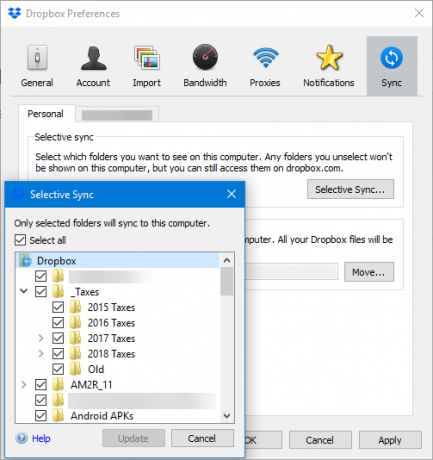
Найдите значок Dropbox на панели задач в правом нижнем углу экрана (может потребоваться щелкнуть стрелку, чтобы отобразить все значки). Нажмите это, затем
настройки шестеренка в правом верхнем углу получившегося окна. выбирать предпочтения.в Настройки Dropbox коробка, своп к Синхронизация Вкладка. Здесь вы увидите кнопку для Выборочная синхронизация. Нажмите на эту кнопку, чтобы перейти и снять флажки с папками, которые вы не хотите синхронизировать.
Ударить Обновить а потом ОК когда сделано. Затем Dropbox удалит эти папки с вашего компьютера, но они останутся в безопасности в вашей учетной записи.
Как использовать выборочную синхронизацию в Google Drive
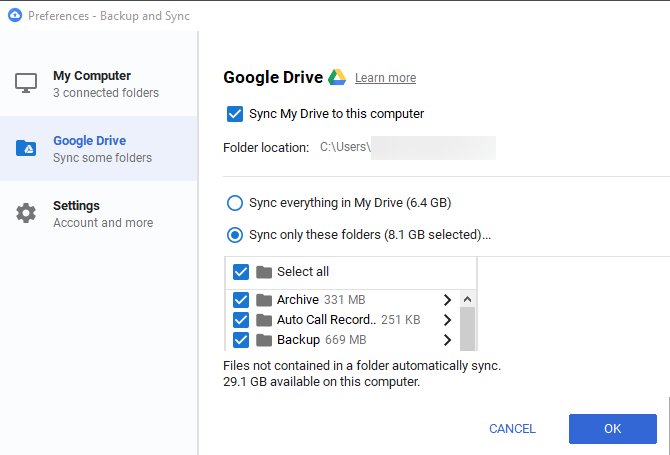
Один из лучшие советы по хранению на Google Диске это выборочная синхронизация, которая живет в том же месте, что и Dropbox. Найдите значок «Диск» на панели задач, затем щелкните трехточечную точку Меню кнопка с последующим предпочтения.
Здесь, своп к Гугл Диск Вкладка слева. + Изменить Синхронизировать все в моем диске в Синхронизировать только эти папки. Ниже вы можете снять все, что вы не хотите синхронизировать с вашим текущим компьютером.
Проверять, выписываться приложения, которые показывают, какие папки занимают больше всего места Нужна очистка диска? Визуализируйте, что занимает место на вашем ПК с WindowsОх, давление, когда у вас заканчивается дисковое пространство. Что удалить? Самый быстрый способ найти ненужные файлы - использовать инструмент, который поможет вам визуализировать файловую структуру вашей системы. Подробнее если вам нужна помощь, решая, что исключить.
Кредит изображения: Pe3check / Depositphotos
Бен является заместителем редактора и спонсором почтового менеджера в MakeUseOf. Он имеет степень бакалавра в области компьютерных информационных систем в Grove City College, где он окончил с отличием и с отличием в его специальности. Он любит помогать другим и увлечен видеоиграми как медиумом.


